版权声明
- 本文原创作者:元芳,你怎么看
- 作者的博客地址:https://blog.csdn.net/ewcc_ycl
第一步JDK的安装:
搭配环境过程中需要用到的工具叫JDK又名Java开发包或Java开发工具,下载JDK根据需求下载不同版本的JDK。
Java语言以1.5/5.0版本为分界线,因为从JDK 1.5/5.0开始,提供了泛型等非常实用的很多新语言特性。目前,应用程序通常需要安装1.7以上的JDK,实际工作中,尽量安装最新的稳定版本目前,应用程序通常需要安装1.7以上的JDK,实际工作中,尽量安装最新的稳定版本。
安装步骤:
运行后点下一步到JDK安装路径界面。
在这里给一个小的建议设一个专门的目录放JAVA文件。例如D:\Java ,然后将后续的一系列Java文件和程序都可放入此目录下,便于寻找与移植。
更改目录后最好不要把版本号删掉,可能以后会查看,删掉后,查看的话就要用命令查看了。
点击下一步

更改JRE目录,跟第一步差不多,这里不重复叙述。

点击下一步,点击关闭完成安装。

第二步配置环境变量:
Java配置主要有三个环境变量:
(1)path:操作系统的环境变量,用于找到Java命令程序的位置
(2) JAVA_HOME:JDK安装位置的根目录
(3)classpath:用于存放指定类的文件(.class)文件
但通常只配前两个环境变量。
配置Path。右键“我的电脑”->系统属性或“此电脑”>系统属性->高级系统设置,点击“环境变量”按钮

系统环境变量设置(Win系统变量优先级大于用户变量)

新建JAVA_HOME环境变量,填入JDK路径

编辑Path环境变量,增加%JAVA_HOME%\bin;%JAVA_HOME%\jre\bin;把它置顶,也就是加在最前面
win7
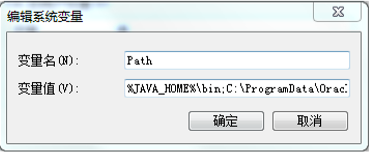
编辑Path环境变量,增加%JAVA_HOME%\bin 把它置顶
win10

设置好环境变量后,再打开新的cmd窗口进行测试,打开cmd窗口win+R

输入javac 与 java -version(java与-version之间有个空格)


这样就配置成功了。可以开启你的编程之旅了!
常用编辑器:eclipse,myeclipse,IDE。






















 1075
1075











 被折叠的 条评论
为什么被折叠?
被折叠的 条评论
为什么被折叠?








